Windows 10에 내장된 광고 및 팁을 비활성화하는 6가지 방법
- 王林원래의
- 2024-08-06 02:00:12841검색
Windows 10에는 많은 광고와 팁이 내장되어 있습니다. 이러한 광고와 팁이 짜증스럽다면 끌 수 있습니다. 이 문서에서는 Windows 10에 내장된 광고와 팁을 비활성화하는 6가지 방법을 설명합니다.
방법 1: Windows 10 잠금 화면 광고 비활성화
Windows 10은 Windows Spotlight를 통해 잠금 화면에 광고를 표시합니다. 때로는 Windows Spotlight가 멋진 배경화면을 보여줄 수도 있지만 Windows Store의 게임 광고에도 몰래 표시될 수도 있습니다. 잠금 화면 광고를 비활성화하는 방법은 다음과 같습니다.
1단계: 설정 앱을 엽니다. 개인화 > 잠금 화면을 클릭하세요.
2단계: '잠금 화면에서 재미있는 사실, 팁, 요령 등을 확인하세요' 옵션을 끕니다.
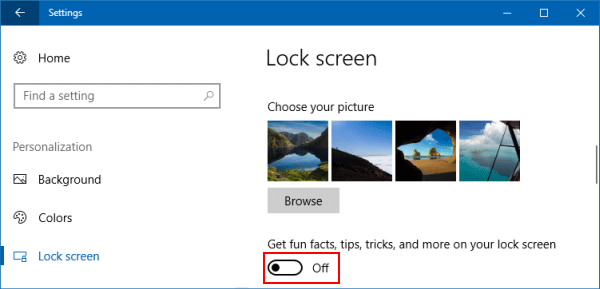
방법 2: 시작 메뉴에서 추천 앱 제거
Windows 10에서는 때때로 시작 메뉴에 추천 앱이 표시됩니다. 일부 팁은 도움이 될 수 있지만 일부 제안에는 광고가 포함될 수 있습니다. 이러한 앱은 시작 메뉴에서 귀중한 공간을 차지합니다. 이러한 알림을 더 이상 보고 싶지 않을 수도 있습니다. 시작 메뉴에 추천 앱이 표시되지 않도록 제거하는 방법은 다음과 같습니다.
1단계: 설정 > 개인화 > 시작.
2단계: 가끔 시작 옵션에 제안 표시를 끕니다.
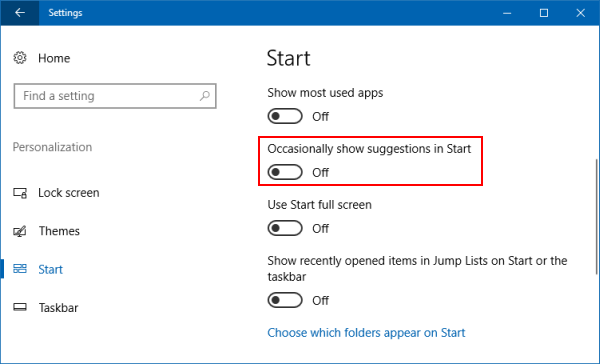
방법 3: 알림 광고 표시 중지
Windows 10 기능과 관련된 팁 및 알림을 비활성화하려면 설정 > 시스템 > 알림 및 작업. "업데이트 후, 새로운 기능과 제안 사항을 강조하기 위해 가끔씩 로그인할 때 Windows 환영 환경을 표시합니다" 및 "Windows 사용 시 팁, 요령 및 제안 보기" 옵션을 꺼짐으로 설정합니다.
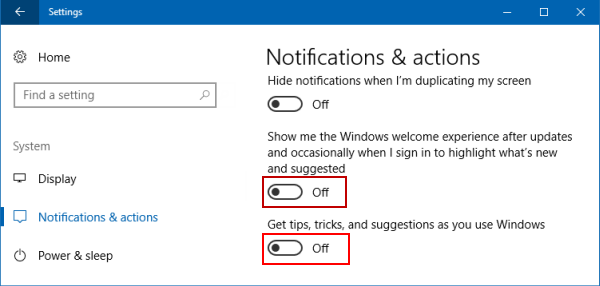
방법 4: Windows Ink 작업 공간에서 광고 제거
Windows Ink Workspace에는 Windows Store에서 사용할 수 있는 펜 지원 앱을 광고하는 자체 "추천 앱" 섹션이 포함되어 있습니다. 이러한 기능을 쉽게 비활성화할 수 있습니다. 방법은 다음과 같습니다.
설정 >으로 이동하세요. 기기 > 펜 및 Windows Ink를 선택하고 "추천 앱 제안 표시" 옵션을 꺼서 이러한 추천 앱 광고를 제거하세요.
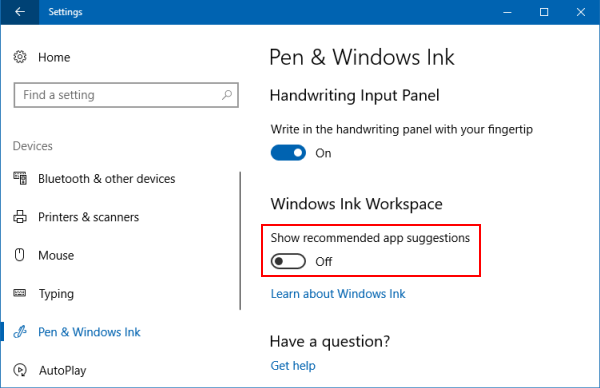
Way 5: 설정 앱에서 온라인 팁 제거
최신 Windows 10 버전에서는 설정 앱에 현재 열려 있는 페이지에서 사용할 수 있는 다양한 옵션에 대한 팁이 표시됩니다. 이러한 팁에는 일반적인 조언, 온라인 도움말 링크, 비디오 튜토리얼이 포함될 수 있습니다. 이러한 온라인 팁을 보고 싶지 않다면 로컬 그룹 정책 편집기를 통해 비활성화할 수 있습니다.
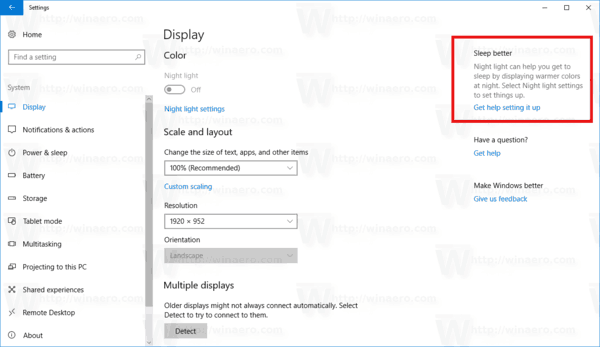
1단계: 그룹 정책 편집기를 엽니다.
Windows 로고 키를 눌러 검색 상자에 초점을 맞추고 gpedit.msc를 입력한 다음 Enter 키를 누르세요.
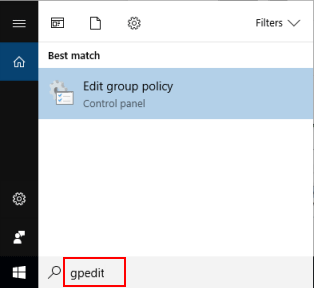
2단계: 그룹 정책 편집기에서 컴퓨터 구성 > 관리 템플릿 > 제어판. 정책 옵션 Allow Online Tips을 두 번 클릭하여 비활성화합니다.
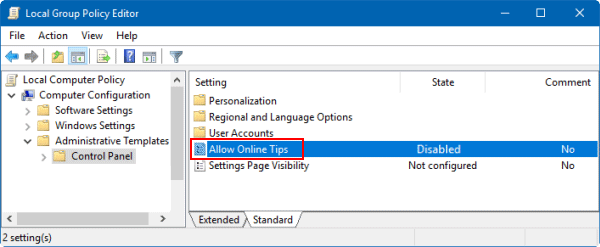
방법 6: 파일 탐색기에서 광고 비활성화
Microsoft는 이제 파일 탐색기 창 상단에 배너와 함께 OneDrive 및 Office 365를 푸시하는 광고를 표시하고 있습니다. 이러한 배너는 파일 탐색기의 옵션 창에서 비활성화할 수 있습니다. 방법은 다음과 같습니다.
1단계: 파일 탐색기를 엽니다. 보기 탭을 클릭한 다음 옵션을 선택하세요.
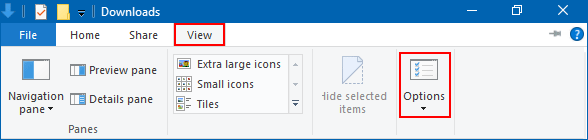
2단계: 폴더 옵션에서 보기 탭을 클릭한 다음 "동기화 공급자 알림 표시" 선택을 취소하세요.
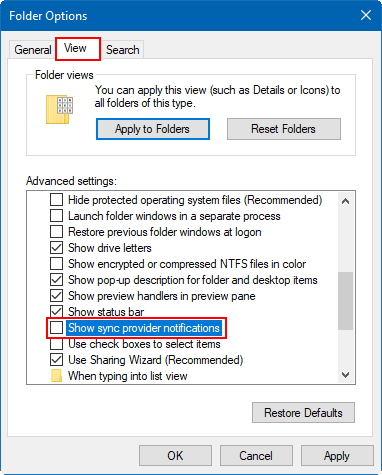
위 내용은 Windows 10에 내장된 광고 및 팁을 비활성화하는 6가지 방법의 상세 내용입니다. 자세한 내용은 PHP 중국어 웹사이트의 기타 관련 기사를 참조하세요!

